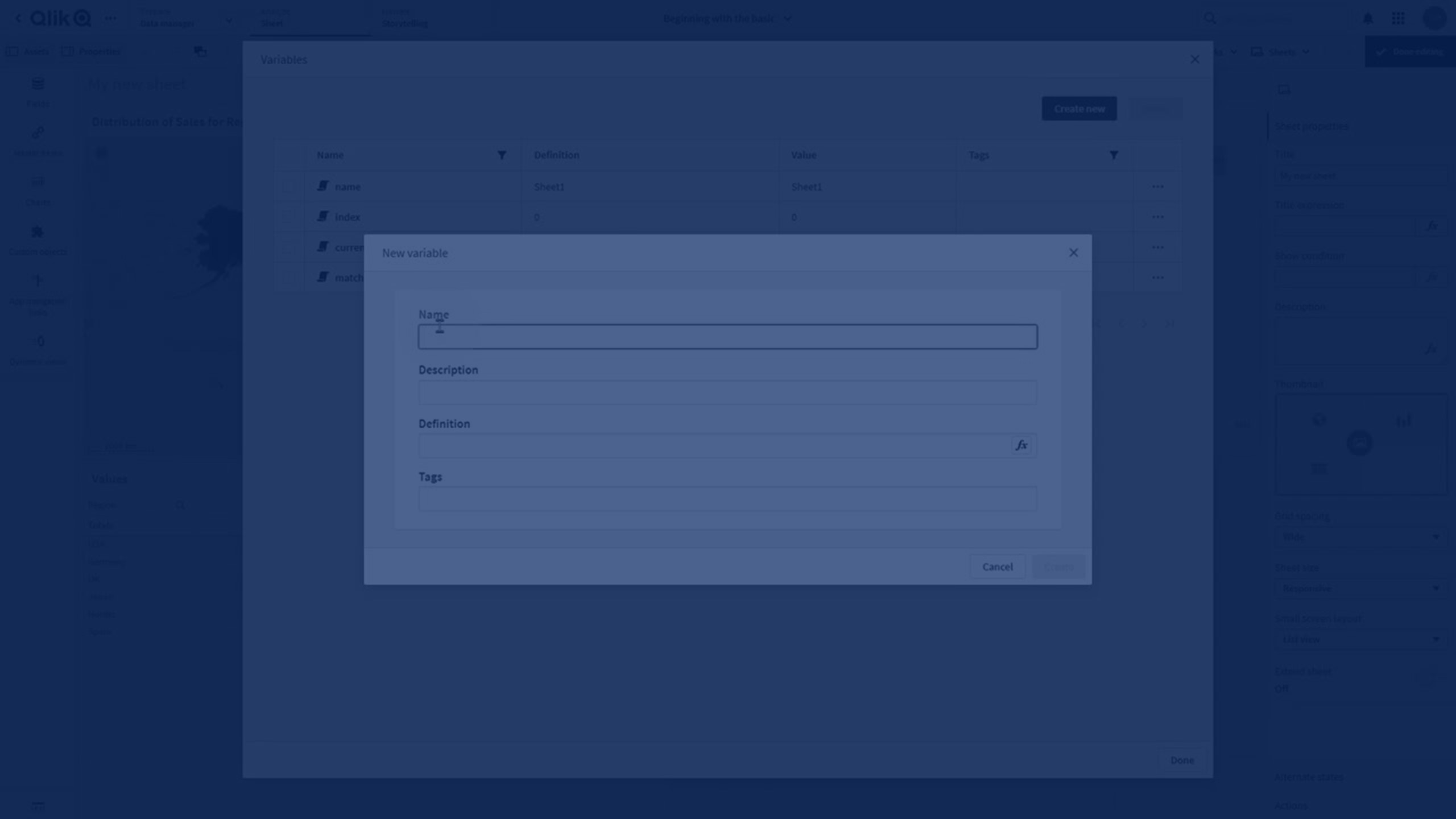Creazione di una variabile
In Qlik Sense, una variabile è un'entità denominata contenente un valore dati. Quando viene utilizzata in un'espressione, la variabile viene sostituita dal suo valore o dalla sua definizione. Le variabili vengono definite utilizzando la relativa finestra di dialogo o nello script tramite l’editor caricamento dati.
È possibile creare una nuova variabile dalla finestra di dialogo delle variabili quando si modifica un foglio di un’app non pubblicata.
È possibile duplicare una variabile esistente facendo clic su e selezionando Duplica.
Per una dimostrazione visiva su come creare le variabili, vedere Creazione di una variabile.
Procedere come indicato di seguito:
-
Quando si modifica un foglio, fare clic su
nella barra di modifica del foglio per aprire la finestra di dialogo delle variabili.
Si apre la panoramica delle variabili.
-
Fare clic su Crea nuovo.
Vengono visualizzati i seguenti campi di input per la variabile:
- Nome (obbligatorio)
- Definizione
- Descrizione
- Tag
Premere Esc o fare clic su Annulla se si desidera annullare la creazione della nuova variabile.
-
Digitare un nome per la variabile (obbligatorio). Tenere presenti le seguenti linee guida quando si sceglie il nome:
- Non è possibile modificare il nome una volta creata la variabile.
- Utilizzare una lettera come primo carattere, non un numero o un simbolo.
-
Si sconsiglia di denominare una variabile con lo stesso nome utilizzato per un campo o una funzione in Qlik Sense.
Per ulteriori informazioni, vedere Come vengono interpretati i nomi.
- Non utilizzare i seguenti caratteri al momento di denominare una variabile: $ ( ) [ ] "
-
Il nome deve essere univoco. Non è possibile nominare una variabile usando un nome usato per una variabile riservata o una variabile di sistema. Queste variabili non sono elencate nella finestra di dialogo delle variabili, ma se non è concesso l'utilizzo di un certo nome, anche se non è possibile trovare un duplicato nella finestra di dialogo delle variabili, ciò significa che quel nome è già stato associato a una variabile riservata o di sistema.
- Si sconsiglia l’uso di nomi lunghi. Se il nome di una variabile è troppo lungo, allora non potrà essere visualizzato completamente nella panoramica delle variabili.
-
In via opzionale, digitare una descrizione per la variabile.
-
Creare una definizione per la variabile. È possibile accedere all'editor delle espressioni facendo clic su
.
Per ulteriori informazioni, vedere Utilizzo dell'editor delle espressioni.
Esempio:
Impostare il valore della variabile alla data attuale, indicata come numero:
Num(Today())
-
In via opzionale, inserire tag per la variabile.
-
Fare clic su Crea per salvare la variabile.